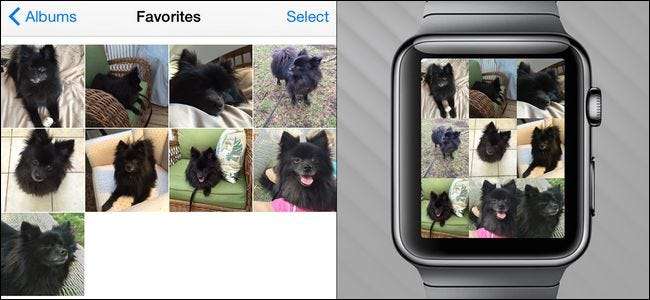
Les premiers écrans de smartphone ont remplacé les images de portefeuille comme moyen de montrer vos photos et vous pouvez maintenant mettre vos photos directement sur votre poignet. Continuez à lire pendant que nous vous montrons comment synchroniser vos photos préférées sur votre Apple Watch.
Comment ça marche?
L'Apple Watch peut stocker jusqu'à 500 photos depuis votre iPhone (tant que la fonction est activée, l'application Photo sur votre téléphone et l'application Photo sur votre montre fonctionnent de manière transparente ensemble). La qualité d'affichage est étonnamment bonne et les photos sont aussi nettes (quoique plus petites) que sur l'iPhone.
EN RELATION: Ce que vous pouvez faire avec l'application Santé de votre iPhone
Chaque photo est redimensionnée, synchronisée et affichée indépendamment de la connexion de la montre avec l'iPhone (même si vous n'êtes pas connecté à votre téléphone, vous pouvez toujours regarder les photos).
Par défaut, ils se synchronisent dès la sortie de la boîte (à condition que vous ayez des images marquées comme «Favoris» dans l'application iPhone Photo). Si vous n'avez pas utilisé la fonctionnalité de favoris ou si vous souhaitez utiliser un autre album, vous devrez apporter quelques modifications de configuration mineures. Voyons maintenant comment configurer la fonction de synchronisation des photos de l'Apple Watch.
Comment le configurer?
Le processus de configuration est assez simple mais il permet de savoir exactement ce que chaque ajustement accomplit.
Préparez vos photos
En termes de préparation, vous n’avez pas besoin d’ajuster ou de recadrer vos photos (à moins que vous ne soyez si enclin), car le processus de synchronisation les redimensionne automatiquement. Cela dit, vous voudrez consulter vos albums et décider si vous souhaitez utiliser les fonctionnalités des favoris ou configurer un album dédié pour les photos qui seront transférées sur votre Apple Watch.
Si vous n'utilisez pas la fonction Favoris (et que vous ne l'utilisiez pas activement avant que nous ayons une Apple Watch), c'est un moyen idéal de choisir les images que vous voulez sur la montre. Ouvrez simplement chaque photo que vous souhaitez synchroniser et appuyez sur la petite icône en forme de cœur en bas de l'écran pour la mettre en favori. La photo sera automatiquement étiquetée et placée dans l'album «Favoris».
Si vous utilisez la fonction Favoris (et que vous ne voulez pas que toutes les photos que vous avez ajoutées à vos favoris soient transférées sur votre montre), vous souhaiterez peut-être créer un album secondaire comme "Regarder des photos" afin de pouvoir le remplir uniquement avec les photos le mieux adapté pour l'affichage sur le cadran de la montre.
Configurer l'application photo
La configuration de l'application Apple Watch est gérée par l'application Watch sur votre iPhone. Ouvrez l'application Apple Watch et faites défiler vers le bas jusqu'à ce que vous voyiez l'entrée pour Photos.
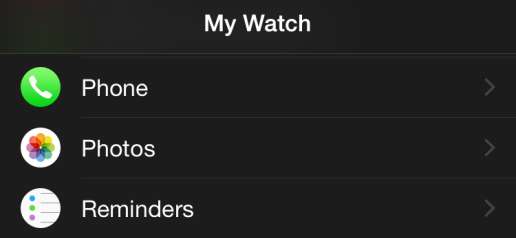
Sélectionnez l'entrée Photos pour accéder aux options de configuration de l'application mobile Photos.
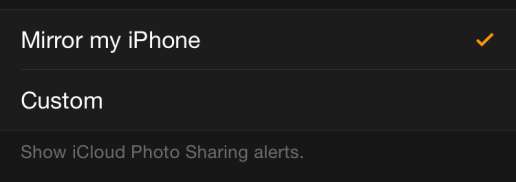
La première option de la liste n'est pas pertinente pour synchroniser vos photos, mais puisque nous sommes déjà ici pour tout expliquer: elle contrôle si votre Apple Watch reflétera ou non les alertes iCloud Photo reçues par votre iPhone ou vous pouvez configurer des alertes personnalisées (comme ainsi que l'éteindre) ici.
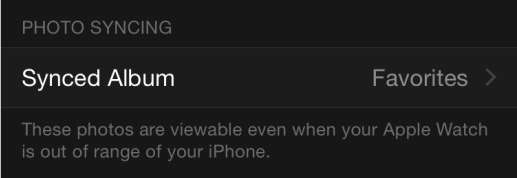
Ici, vous pouvez sélectionner l'album. Par défaut, il est réglé sur «Favoris». Si vous n'utilisez pas la fonction / l'album Favoris, appuyez sur l'entrée pour sélectionner l'album que vous souhaitez utiliser.
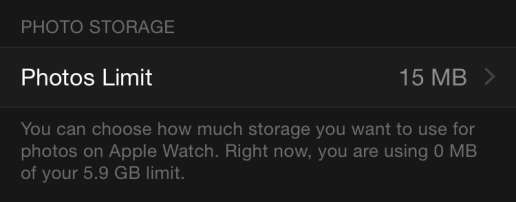
Enfin, vous pouvez sélectionner la limite de photos. Bien que la limite soit affichée sur la page principale en mégaoctets, si vous cliquez sur l'entrée pour modifier le montant, cela vous donne également le nombre estimé de photos pour cette quantité de données (par exemple 15 Mo = 100 photos, 40 Mo = 250 photos). Le plus petit montant que vous pouvez allouer est de 5 Mo (25 photos), ce qui est vraiment plus que suffisant pour quelques bonnes photos de vos animaux de compagnie / enfants / conjoint si vous souhaitez économiser de l'espace sur votre montre.
Accéder aux photos sur votre montre
Une fois que vous avez tout configuré du côté du téléphone, le travail acharné est terminé. Votre iPhone synchronisera automatiquement les photos sur votre montre. Pour y accéder, il vous suffit d'ouvrir l'application Photo.
Appuyez sur la couronne de la montre pour faire apparaître vos applications de montre.

Sélectionnez l'application Photo (l'icône de la fleur multi-chromatique) et vous verrez une grille 3 × 3 de vos photos. Faites défiler vers le haut ou vers le bas avec votre doigt pour voir plus de photos. Appuyez sur une photo pour zoomer uniquement sur cette photo, puis, si vous souhaitez la regarder de plus près, tournez la couronne de la montre dans le sens des aiguilles d'une montre pour zoomer plus près. Pour revenir à la vue d'une seule photo à partir de la vue agrandie (ou de la vue d'une seule photo à la vue en grille), tournez à nouveau la couronne dans le sens antihoraire pour effectuer un zoom arrière.
Si vous trouvez que vous ne voulez plus de photos sur votre montre, supprimez-les simplement de l'album synchronisé et l'application de la montre se chargera du reste.
Vous avez une question urgente sur votre appareil iOS ou Apple Watch? Envoyez-nous un e-mail à [email protected] et nous ferons de notre mieux pour y répondre.







